문서 목록
![]() 편집자 정보
편집자 정보
![]() 후기 리뷰
후기 리뷰
게임 킬 때마다 렉이 너무 심해 거의 30 분 또는 몇 시간이 걸리나요? 설문 조사에 따르면 많은 사용자, 특히 랩톱 사용자가 이 문제로 어려움을 겪고 있답니다. 사용자가 게임이나 다른 프로그램을 열려고 할 때 컴퓨터가 너무 느리게 실행되는 이유는 무엇 입니까?
이 게시물은 두 부분으로 나누어 Windows 10/8/7 게임을 로드하고 시작하는 데 너무 오래 걸림 문제를 쉽고 유용한 방법을 소개합니다. 먼저 "컴퓨터가 게임을 열 때 너무 느림"문제를 해결 한 다음 컴퓨터 속도를 높이는 방법을 소개합니다.
| 해결 방법 | 상세 방법 |
|---|---|
| 방법 1. 백그라운드 프로그램 닫기 | PC에서 느리게로드되는 게임은 동시에 실행되는 프로그램이 너무 많아 느려질 수 있습니다...자세히 보기 |
| 방법 2. 디스크 조각 모음 | 반복적 인 파일 삭제 및 저장으로 인해 HDD가 매우 조각난 경우 디스크 조각 모음이 도움이 될 수 있습니다...자세히 보기 |
| 방법 3. 그래픽 카드 드라이버 업데이트 | 오래된 그래픽 카드 드라이버가 PC에서 게임을로드하는 데 오랜 시간이 걸리는 원인 일 수도 있습니다...자세히 보기 |
| 방법 4. 클린 부팅 수행 | 게임을로드하는 데 너무 오래 걸리는 소프트웨어 충돌을 제외하기 위해 클린 부팅을 수행 할 수 있습니다...자세히 보기 |
| 방법 5. SSD로 업그레이드 | HDD를 SSD로 업그레이드하여 PC 성능을 개선하여 게임을 수정하려면 PC를로드하는 데 오랜 시간이 걸립니다...자세히 보기 |
게임을 킬 때마다 렉이 너무 심한 경우 가장 먼저 할 수있는 일은 백그라운드에서 실행중인 모든 프로그램을 닫는 것입니다.
벙법 1. 백그라운드에서 실행 중인 프로그램 닫기
PC에서 게임 로딩 속도가 느려지는 것은 동시에 실행되는 소프트웨어가 너무 많기 때문에 컴퓨터의 응답 시간이 느려질 수 있습니다. 상황을 개선하기 위해 백그라운드에서 실행중인 사용하지 않는 프로그램을 닫을 수 있습니다.
1 단계. PC를 재부팅합니다. Windows로 돌아가면 ctrl-alt-del을 누릅니다.
2 단계. 열리는 "프로그램 닫기"창에서 이 목록에 표시되어야 하는 항목은 Explorer와 Systray뿐입니다.
3 단계 . 다른 모든 프로그램을 일시적으로 비활성화하려면 목록에서 첫 번째 항목을 강조 표시하고 작업 끝내기를 클릭합니다.
4 단계 . Explorer 및 Systray를 제외한 모든 프로그램을 닫을 때까지이 프로세스를 계속하십시오. 그런 다음 게임을 다시 시작하십시오.
방법 2. 디스크 조각 모음 실행
PC에 오래 걸리는 게임은 일반적으로 하드 드라이브와 관련이 있으며, 특히 랩톱이나 PC를 매일 종료하고 수동으로 한 번도 수행하지 않은 경우 디스크 조각 모음이 도움이 될 수 있습니다.
1 단계. 시작시 디스크 조각 모음을 검색합니다.
2 단계. "드라이버 조각 모음 및 최적화"를 선택합니다.
3 단계 . 조각 모음 할 하드 드라이브를 선택하고 최적화를 클릭합니다.
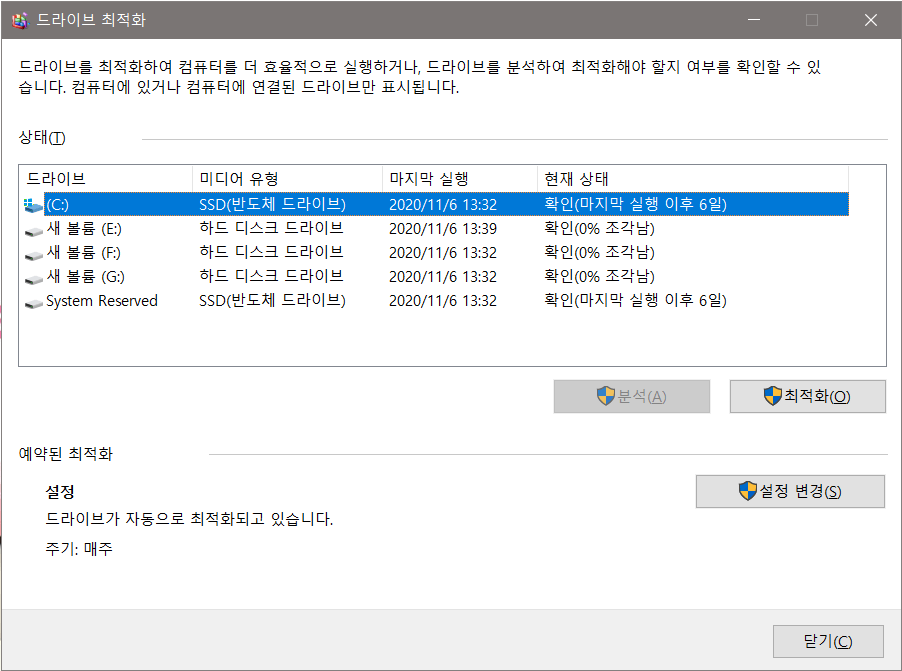
방법 3. 그래픽 카드 드라이버 업데이트
오래된 그래픽 카드 드라이버는 PC에서 게임을로드하는 데 오랜 시간이 걸리는 원인이 될 수도 있습니다. 이 요소를 제외하려면 컴퓨터의 그래픽 드라이버를 업데이트 할 수 있습니다.
1 단계. "이 PC"를 마우스 오른쪽 버튼으로 클릭하고 "관리"> "장치 관리자"로 이동합니다.
2 단계. "디스플레이 어댑터"를 확장하고 그래픽 카드 드라이버를 마우스 오른쪽 버튼으로 클릭 한 다음 "드라이버 업데이트"를 선택합니다.
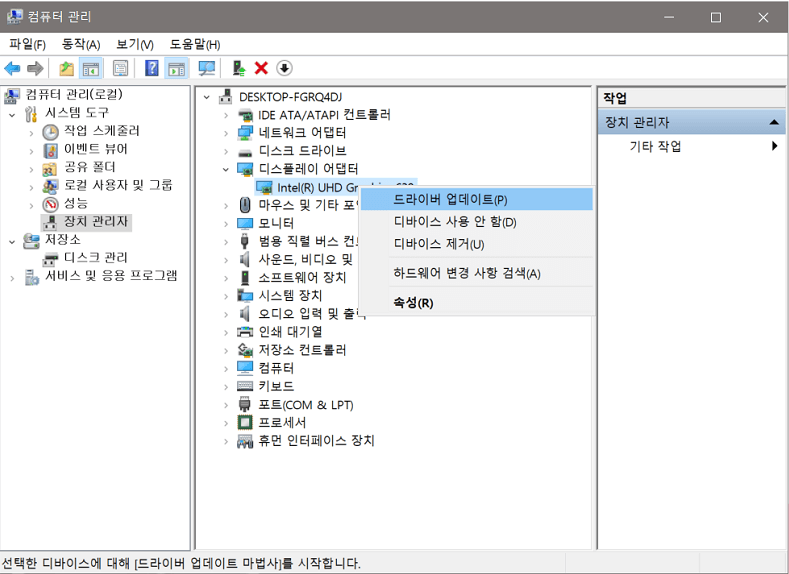
방법 4. Windows 10/8/7에서 클린 부팅 수행
컴퓨터에 클린 부팅을 수행하면 게임 로딩 문제를 일으킬 수있는 소프트웨어 관련 충돌의 수를 줄일 수 있습니다. 이러한 충돌은 일반적으로 Windows를 시작할 때 백그라운드에서 시작 및 실행되는 응용 프로그램 및 서비스로 인해 발생할 수 있습니다.
Windows 10에서 클린 부팅을 성공적으로 수행하려면 관리자로 로그온 한 후 다음 단계를 따르십시오.
1 단계. 검색창에 msconfig를 입력하고 시스템 구성을 여십시오.
2 단계. "일반" 탭을 클릭 한 다음 "선택 모드"를 클릭합니다. "시스템 서비스 로드"및 "원래 부팅 구성 사용"옵션을 선택합니다.
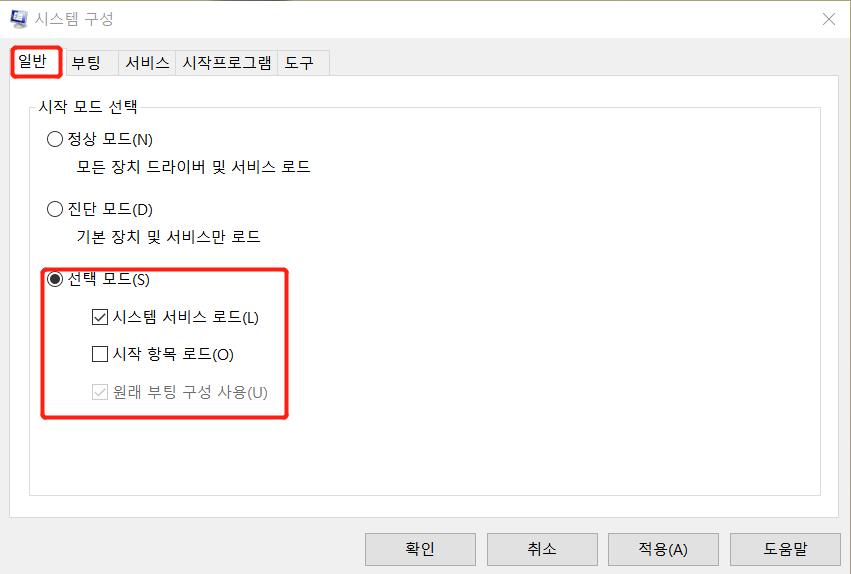
3 단계 . 서비스 탭을 클릭합니다. "모든 Microsoft 서비스 숨기기"확인란을 선택합니다. 이제 "모두 사용 안 함"을 클릭하십시오.

4 단계. "적용"을 클릭하고 컴퓨터를 다시 시작합니다. 그러면 Windows가 클린 부팅 상태가됩니다. 클린 부팅이 오류를 수정하는 데 도움이된다면 괜찮습니다! 그렇지 않으면 일반 탭에서 시스템 서비스로드 확인란의 선택을 취소하고 "적용 / 확인"을 클릭 한 다음 다시 시작합니다.
방법 5. 프로그램 / OS를 재설치하지 않고 SSD로 업그레이드
로드 시간을 단축하려면 SSD에 투자하는 것이 좋습니다. 게임 로딩 시간을 개선 할뿐만 아니라 컴퓨터를 일반적으로 훨씬 더 빠르게 만들고 부팅 드라이브로 사용하면 부팅 시간이 (HDD에 비해) 빨라집니다. 그러나 프로그램이나 Windows OS를 다시 설치하지 않고 HDD를 SSD로 복제하는 방법은 무엇입니까? EaseUS 파티션 마스터는 가장 간단한 솔루션을 제공합니다.
안정적인 파티션 관리 도구
- 사용 가능한 디스크 공간을 한 드라이브에서 다른 드라이브로 직접 전송
- 크기 조정/이동, 병합, 파티션 복제 및 파일 시스템 오류 확인
- 디스크 복제, MBR/GPT로 변환, 동적/기본 디스크로 변환
- OS 마이그레이션, 파티션 공간 늘리기, 데이터 삭제 등의 작업 수행
이제이 파티션 관리 프로그램을 다운로드하고 단계별 가이드에 따라 하드 드라이브를 SSD로 업그레이드하십시오.
1 단계 : 소스 디스크 선택
EaseUS 파티션 마스터를 실행합니다. 복제할 소스 디스크를 마우스 우클릭하여 "복제"를 선택합니다.
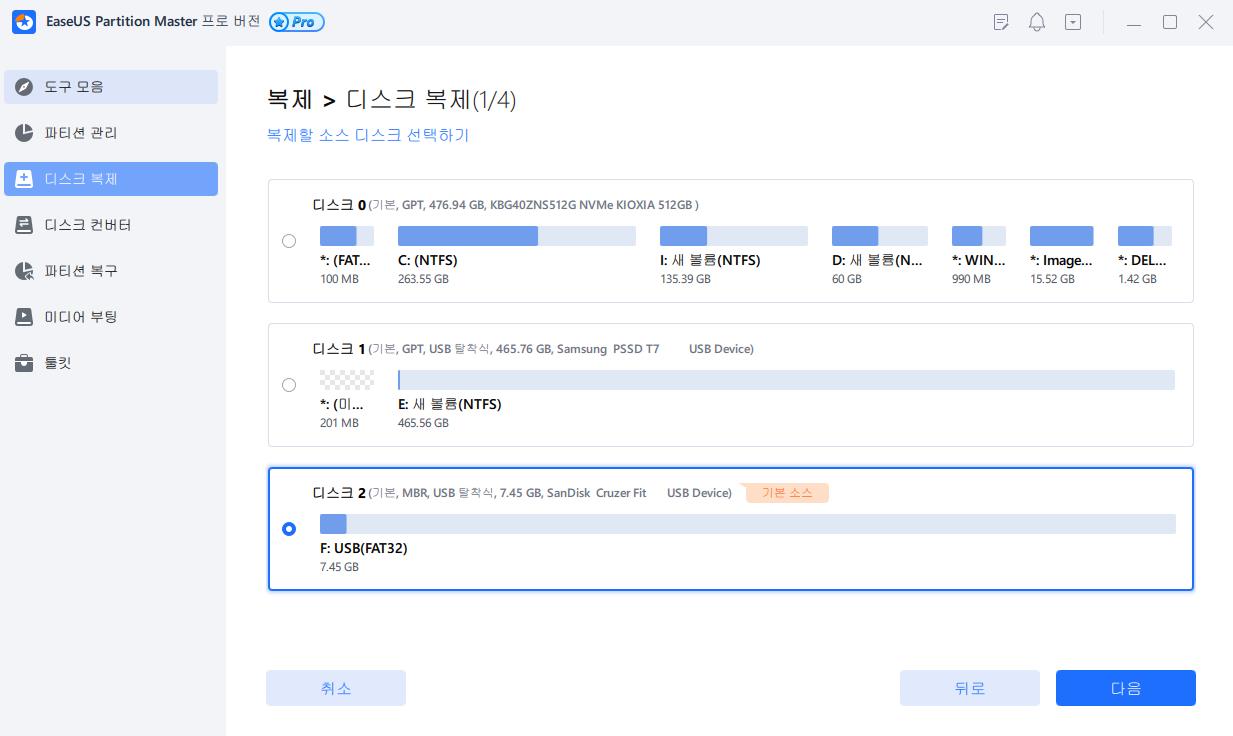
2 단계 : 대상 디스크 선택
원하는 HDD / SSD를 대상으로 선택하고 "다음"을 클릭하여 계속하십시오.
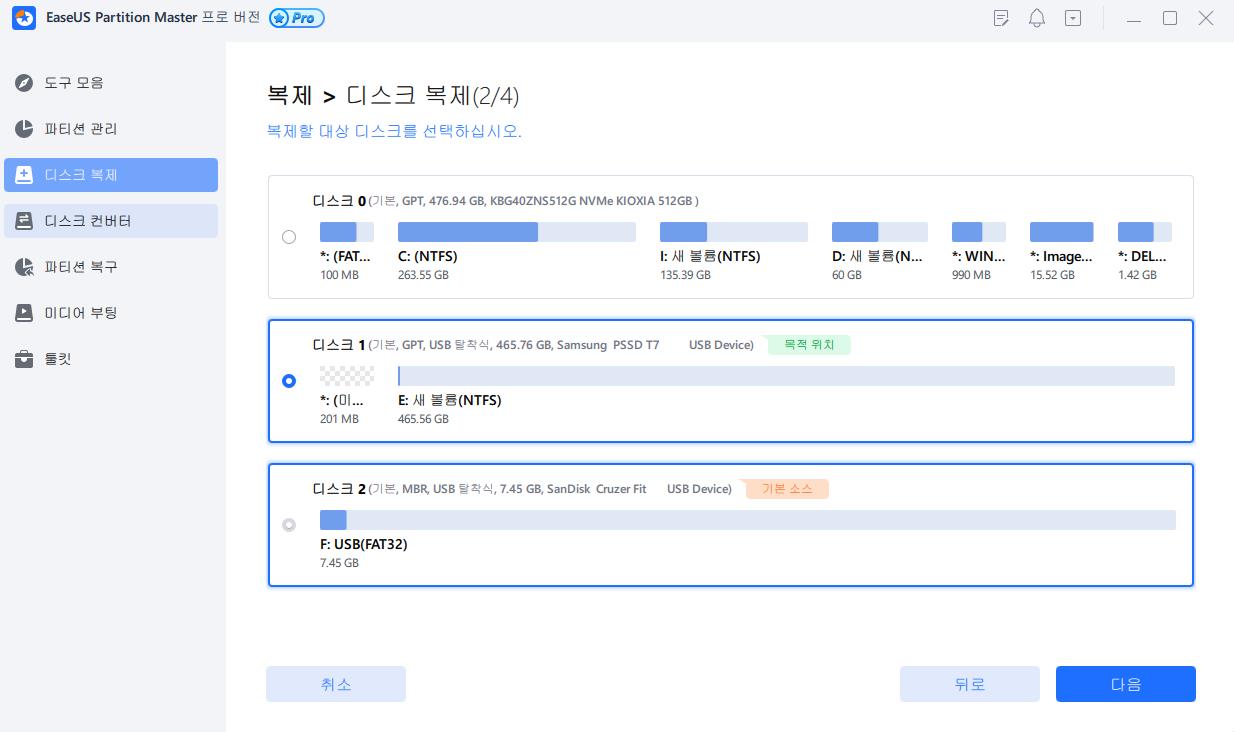
3 단계 : 디스크 레이아웃을 보고 대상 디스크 파티션 크기 조정
그 후 프로그램이 대상 디스크의 모든 데이터를 삭제할 것이라는 경고 메시지가 나타나면 "계속" 버튼을 클릭해 주시기 바랍니다. (대상 디스크에 중요한 데이터가 있는 경우, 사전에 백업해 주시는 것을 권장합니다.)
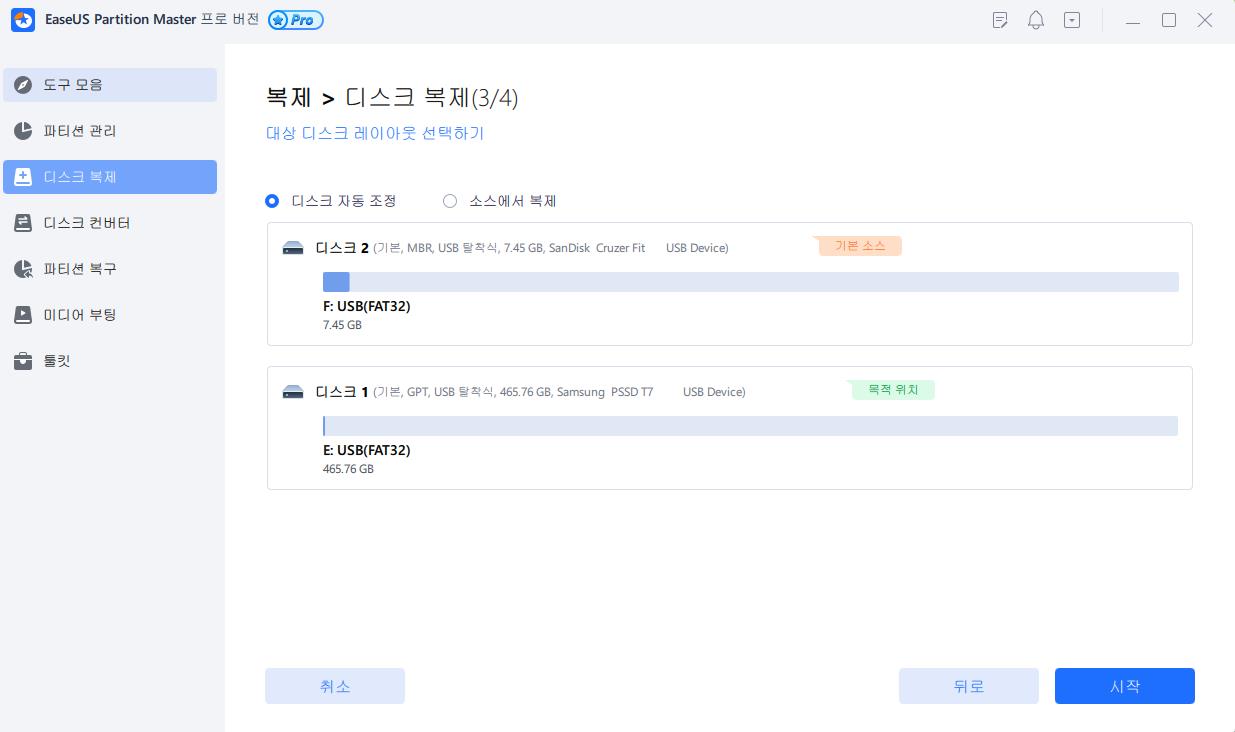
"디스크 자동 맞춤", "소스로 복제"또는 "디스크 레이아웃 편집"을 선택하여 디스크 레이아웃을 사용자 지정할 수 있습니다. (C 드라이브에 더 많은 공간을 남을 수 있도록 다른 저장 위치를 선택하십시오.)
4 단계 : 디스크 복제 시작
"작업 실행"옵션을 클릭하고 "적용" 버튼을 클릭하여 디스크 복제를 시작합니다.
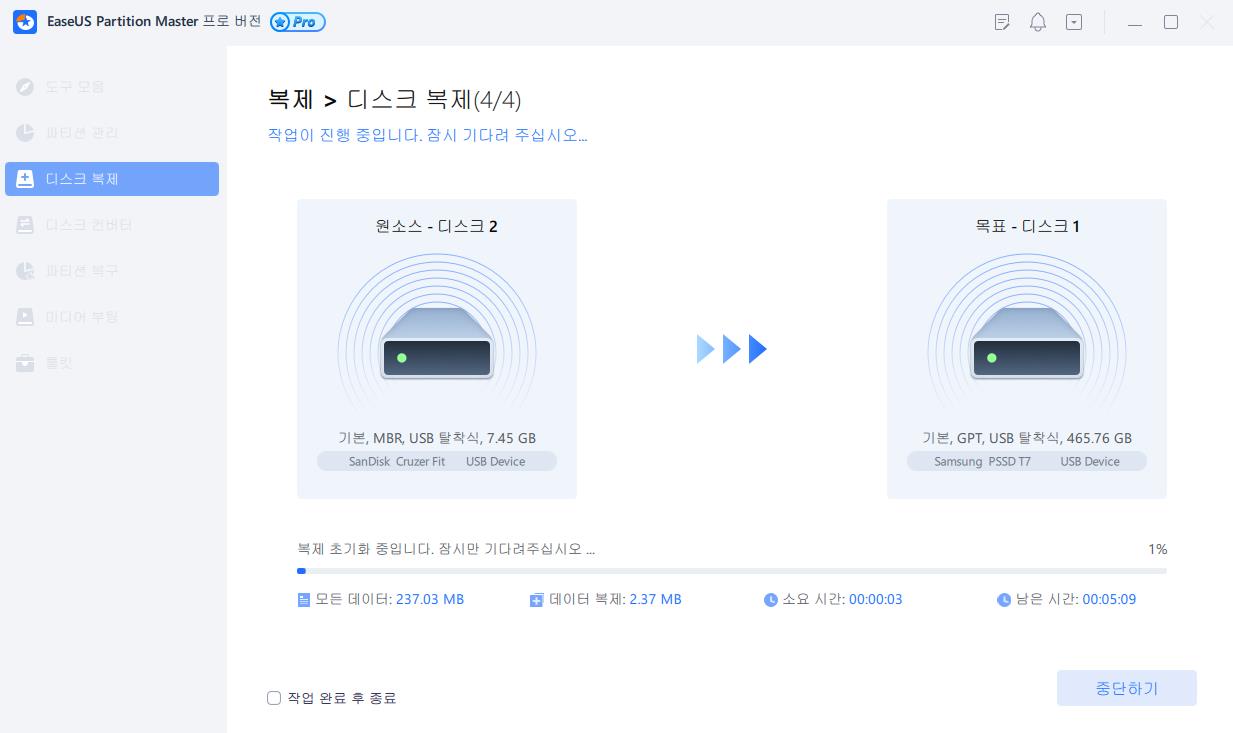
마무리
게임이 킬 때마다 오래 걸림 문제는 실행하지 않는 프로그램을 닫기, 디스크 조각 모음을 수행, 그래픽 카드 드라이버 업데이트, PC를 클린 부팅 상태로 다시 설정하, 또는 하드 디스크 드라이브를 SSD로 업그레이드를 통해 해결할 수 있습니다.
아주 오래된 컴퓨터를 가지고 있다면 시스템 디스크는 HDD이지만 World of Warcraft, Destiny, Division 2 등과 같은 큰 게임을하고 싶다면 SSD로 업그레이드하는 것이 매우 유용한 방법입니다. EaseUS 파티션 관리 프로그램을 사용하면 몇 번의 클릭만으로 디스크를 쉽게 교체하고 관리 할 수 있습니다.
게임 로딩 오래 걸림 관련 질문
다음은 게임을 로드하는 데 너무 오래 걸리는 것과 관련된 주요 항목입니다. 이러한 문제에 대한 간단한 답변을 확인하십시오.
1. 내 게임 로딩이 왜 이렇게 느릴까요?
내 게임을 로드하는 데 왜 이렇게 오래 걸리죠? 내 게임을 로드하는 데 왜 이렇게 오래 걸리죠? 가능한 이유는 다음과 같습니다:
- 백그라운드에 프로그램이 너무 많음
- 컴퓨터를 시작할 때 프로그램이 자동으로 로딩됨
- 하드 드라이브 공간 부족
- 오래된 그래픽 카드 드라이버 또는 장치 드라이버
- 반복적인 삭제 또는 파일 저장으로 인해 하드 드라이브가 매우 단편화
2. 게임 로딩 느린 이유는 무엇입니까?
PC를 로드하는 데 너무 오래 걸리는 이유는 다음과 같습니다:
- 백그라운드에서 실행 중인 프로그램
- 하드 드라이브에 저장된 임시 파일이 너무 많음
- 불량, 손상 또는 조각난 하드 드라이브
- 바이러스 또는 멀웨어 감염
- 하드웨어 충돌
- 오래된 드라이브 드라이버 및 Windows
3. PC 게임 로딩 속도 향상시키는 방법은?
어떻게 하면 PC에서 게임을 더 빨리 로딩할 수 있을까요? 게임 성능을 향상시키기 위해 다음과 같은 유용한 팁을 시도해 보십시오:
- 그래픽 드라이버를 최신 모델로 업데이트
- PC의 하드 디스크 최적화
- HDD를 SSD로 업그레이드
- 슈퍼페치 및 프리페치 해제
- 하드 디스크 조각 모음 및 트리밍
- Intel, AMD 또는 NVIDIA 제어판 조정
- 디스크 정리 실행
4. pc에서 느린 게임을 수정하려면 어떻게 해야 합니까?
Windows 컴퓨터에서 느린 게임을 해결하는 8가지 방법:
- 사용하지 않는 프로그램 제거
- 임시 파일 삭제
- SSD로 업그레이드
- 더 많은 하드 드라이브 스토리지 확보
- 불필요한 스타트업 중단
- RAM 증가
- 디스크 조각 모음 실행
- 디스크 정리 실행
이 글이 도움이 되셨나요?
-
EaseUS Data Recovery Wizard는 강력한 시스템 복구 소프트웨어로, 실수로 삭제한 파일, 악성 소프트웨어로 인해 잃어버린 파일 또는 전체 하드 드라이브 파티션을 복구할 수 있도록 설계되었습니다.
더 보기 -
이전보다 데이터 복구가 어려워진 현재의 고급 디스크 기술 때문에 완벽하지는 않지만, 우리가 본 것 중에서 EaseUS Data Recovery Wizard는 최고입니다.
더 보기 -
EaseUS Data Recovery Wizard Pro는 시장에서 최고로 평가되는 데이터 복구 소프트웨어 프로그램 중 하나로 알려져 있습니다. 파티션 복구, 포맷된 드라이브 복원, 손상된 파일 수리 등과 같은 고급 기능을 제공하고 있습니다.
더 보기
관련 인기글
-
![author icon]() Yvette/Apr 17, 2025
Yvette/Apr 17, 2025 -
하드 디스크를 재분할(재파티션)하는 3가지 방법 [단계별 가이드]
![author icon]() Sue/Aug 11, 2025
Sue/Aug 11, 2025 -
Windows 11에서 'C 드라이브를 확장할 수 없음'을 수정하는 4가지 쉬운 솔루션
![author icon]() Yvette/Apr 17, 2025
Yvette/Apr 17, 2025 -
SD 카드가 Windows 11/10에서 인식 불가/표시안됨 문제 수정하는 9가지 방법
![author icon]() Lily/Apr 17, 2025
Lily/Apr 17, 2025
